10 võimalust Spotify ummistuse parandamiseks, mis ei tööta või pole saadaval
Miscellanea / / October 15, 2023
Kasutades uut Spotify Jami funktsiooni, saate nüüd suhelda oma sõprade ja perega, olenemata nende asukohast. See võimaldab teil lauluvalikuid sünkroonida, pakkudes kõigile kutsutud kasutajatele täielikku peokogemust. Kui teil on aga probleeme, näiteks Spotify Jam ei tööta või pole teie Android- või iOS-seadmes saadaval, on meil 10 võimalust selle lahendamiseks.
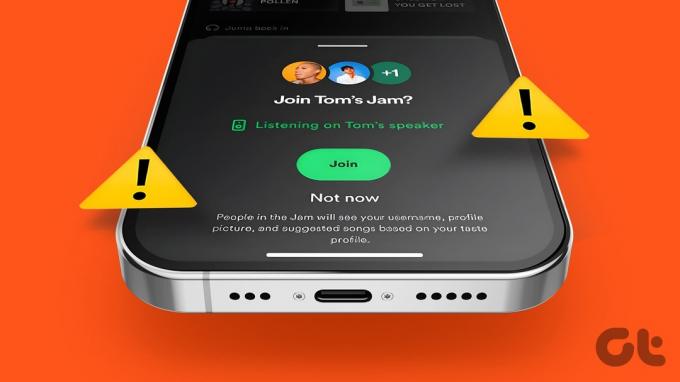
Rafineeritum versioon Spotify grupi seanss, Spotify Jam võimaldab rohkem osalejaid, annab hostile suurema kontrolli Jami seansi seadete üle ja võimaldab tasuta kasutajatel liituda ilma tellimuseta. Probleemiks saab aga see, kui Spotify Jam ei tööta või pole üldse saadaval. Niisiis, teeme veaotsingu ja parandame selle probleemi.
1. Kontrollige Spotify rakenduse värskendusi
Kuna Spotify Jam on hiljuti lisatud, peab teie Spotify mobiilirakendus selle kasutamiseks olema ajakohane. Selleks minge App Store'i või Google Play poodi, kasutades allolevat linki ja kontrollige, kas värskendus on olemas on saadaval Spotify rakenduse jaoks. Kui jah, puudutage nuppu Värskenda.
Värskendage Spotifyd iPhone'is
Spotify värskendamine Androidis


Kui värskendus on installitud, avage rakendus uuesti ja kontrollige. Kui te ikka ei pääse funktsioonile Spotify Jam juurde, liikuge järgmise paranduse juurde.
2. Kontrollige oma Spotify tellimust
Praeguse seisuga on funktsioon Jam eksklusiivne Premium Spotify kasutajad. Tasuta kasutajad saavad liituda ainult olemasolevate Spotify Jami seanssidega. See tähendab, et kui teil pole praegu aktiivset Spotify tellimust, ei saa te oma mobiilseadmes Spotify Jami hostida.
Siit saate teada, kuidas kontrollida ja kinnitada oma praegust tellimuse olekut Androidis või iPhone'is.
Samm 1: Avage Spotify mobiilirakendus.
2. samm: Puudutage paremas ülanurgas oma nimeikooni.
3. samm: Siin puudutage "Seaded ja privaatsus".
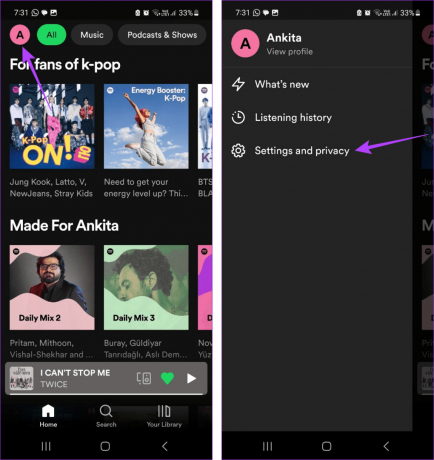
4. samm: Kontrollige jaotises Konto oma praegust plaani.
Märge: iOS-i kasutajad peavad Spotify plaani üksikasjadele juurdepääsuks puudutama valikut Konto.
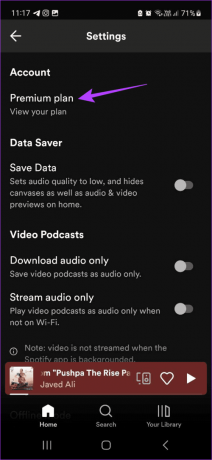
Kui plaanis kuvatakse Premium, olete tellinud Spotify lisatasu. Kui aga näete TASUTA, peate esmalt tellima. Seejärel saate oma seadmes Spotify Jamile juurde pääseda ja seda hostida.
3. Kontrollige oma Interneti-ühendust
Stabiilne Interneti-ühendus on Spotify sujuvaks kasutuskogemuseks hädavajalik. See tähendab, et kui teie Interneti-ühendus ei ole stabiilne või ei tööta korralikult, võib see Spotify Jam funktsiooniga probleeme tekitada.
Selle kontrollimiseks tee kiiruskatse. Kui kiirused on ideaalsest väiksemad, lülitage 5G sisse. Või lubage ja keelake lennukirežiim. Seejärel kontrollige uuesti ja vaadake, kas Interneti-kiirus on stabiliseerunud.
4. Kontrollige Spotify serveri olekut
Kui Spotify ei tööta praegu või ilmneb probleem, ei pruugi teatud funktsioonid ootuspäraselt töötada. See võib olla ka üks põhjusi, miks te ei saa Spotifys Jami-seanssi alustada.
Kontrollimaks, kas see nii on, minge Downdetectori alla Spotify serveri oleku leht ja vaadake, kas hiljutistest katkestustest on teatatud.

Kui serveriga on probleeme, oodake veidi, enne kui kasutate uuesti Spotify mobiilirakendust. Kui aga probleeme ei teatata, kuid Spotify rühmaseanss keeldub endiselt töötamast, jätkake järgmise parandusega.
5. Sundige sulgema ja taaskäivitage Spotify
Spotify rakenduse sundsulgemine ja taaskäivitamine Androidis või iPhone'is tagab, et kõik rakenduse funktsioonid ei tööta taustal.
Kui rakendus taaskäivitub, laaditakse kõik funktsioonid ja funktsioonid nullist peale. See võib aidata lahendada rakenduse ajutisi tõrkeid või vigu. Siin on, kuidas seda teha.
Samm 1: Taustarakenduste avamiseks pühkige ekraani allservast üles.
Märge: Androidi kasutajad saavad puudutada ka ikooni Hiljutised. Või iPhone'i kasutajate jaoks vajutage topelt nuppu Kodu.
2. samm: Kui kõik taustarakendused on avatud, leidke Spotify. Seejärel hoidke all ja pühkige üles, et see ekraanilt kustutada.

Seejärel puudutage rakenduse uuesti avamiseks Spotify rakenduse ikooni. Kui olete lõpetanud, proovige alustada Spotify Jami seanssi.
6. Veenduge, et kasutate õiget seadet
Kuna piiratud seadmed toetavad funktsiooni Spotify Jam, ei pruugi teil olla võimalik Spotifys Jami-seanssi alustada. Kui jah, siis kontrollige praegu teie Spotify rakendusega ühendatud seadet. Veenduge, et kasutate Chromecasti või Amazon Casti seadmeid. Selleks järgige allolevaid samme.
Samm 1: Avage Spotify mobiilirakendus.
2. samm: Puudutage pleieris seadme ikooni.
3. samm: Valige loendist sobiv seade.

Kui olete lõpetanud, proovige Jami aknas mõnda lugu esitada, et näha, kas see töötab ootuspäraselt.
7. Veenduge, et põhihostil ei oleks probleeme
Spotify Jami funktsiooni nautimiseks peab peale teie ka seansi host vastama kõigile ülaltoodud kriteeriumidele. See tähendab, et kui hostil on Interneti-katkestus, ta ei ole installinud uusimaid rakenduse värskendusi, või kui nende Spotify plaan aegub taasesituse ajal, põhjustab see Jamiga liituvatele inimestele probleeme istungil. Niisiis, kontrollige veel kord ja veenduge, et hosti poolel on kõik hästi.
Kui teil on probleeme või ei saa Spotify Jami seansiga liituda, paluge hostil saata teile uus liitumislink. See võib aidata teil seansiga liituda, eriti kui eelmise lingiga oli probleeme. Siin on, kuidas seda teha.
Samm 1: Avage hostiseadmes Spotify mobiilirakendus.
2. samm: Siin puudutage käimasolevat Jami seanssi.
3. samm: Puudutage valikut Kutsu.

4. samm: Kui olete läheduses, skannige QR-kood või lülitage Bluetooth sisse ja tooge seade hostiseadme lähedale.
5. samm: Kui olete kaugel, paluge hostil puudutada linki Jaga.
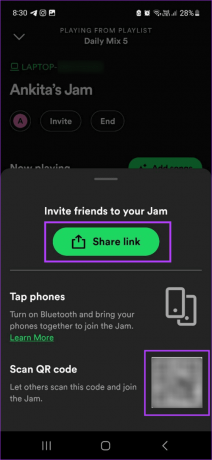
Seejärel jagage oma eelistatud meetodil uuesti Spotify Jami seansi kutselinki.
9. Desinstallige ja installige uuesti Spotify
Spotify rakenduse desinstallimine tagab kõigi varasemate seadete ja andmete kustutamise teie seadmest. Pärast selle uuesti installimist installitakse rakenduse uusim koopia, mis võimaldab teil uuesti alustada. Peate siiski Spotifysse uuesti sisse logima. Kui soovite selle kohta rohkem teada saada, võite tutvuda meie juhendiga rakenduse desinstallimine oma iPhone'ist.
Androidi kasutajate puhul järgige alltoodud samme.
Samm 1: Vajutage pikalt Spotify rakenduse ikooni.
2. samm: Puudutage valikut Desinstalli.
3. samm: Kinnitamiseks valige OK.

Kui rakenduse desinstallimine on lõpetatud, minge Google Play poodi või App Store'i ja installige rakendus uuesti.
Hankige Androidis Spotify
Hankige Spotify iPhone'is
Kui olete lõpetanud, logige sisse oma Spotify kontole ja proovige pääseda juurde Spotify Jam funktsioonile. Kui see ikka ei tööta, jätkake järgmise parandusega.
Kui olete järginud kõiki ülaltoodud meetodeid, kuid probleem püsib, soovitame ühendust võtta Spotify tugi. Spotify Jami funktsiooni tööle panemiseks saate vestelda ekspertidega.
Moos oma sõpradega
Sõprade ja perega jämmimine on alati lõbus kogemus, eriti kui enamikul teist on sama muusikamaitse. Seetõttu muutub see täielikuks jamaks, kui olete valmis minema, kuid Spotify Jam ei tööta või pole teie telefonis saadaval. Andke meile kommentaarides teada, milline parandus teie jaoks töötas!



